Navigateur. Blackberry Classic Smartphone
Guide de l'utilisateur Applications et fonctionnalités
Navigateur
Avec Navigateur BlackBerry, vous pouvez naviguer sur Internet, diffuser des vidéos, basculer entre plusieurs onglets, télécharger des fichiers, partager des liens vers des pages Web, et plus encore.
Navigation sur Internet
Navigateur BlackBerry vous permet de naviguer sur Internet rapidement et de manière commode sur votre terminal
BlackBerry.
Raccourcis clavier : Navigateur
Action
Avancer d'une page
Revenir d’une page en arrière
Rechercher du texte sur une page
Ouvrir la barre d'adresses
Ouvrir vos signets
Ouvrir votre historique
Ouvrez vos onglets
Activer le mode Lecteur
Actualiser une page Web
Zoom avant
Zoom arrière
Atteindre le haut d'une page Web
Atteindre le bas d'une page Web
Faire défiler l'écran vers le bas
Faire défiler l'écran vers le haut
Raccourci
Appuyez sur N
Appuyez sur P
Appuyez sur S
Appuyez sur U
Appuyez sur K.
Appuyez sur H
Appuyez sur W
Appuyez sur R
Appuyez sur L
Appuyez sur I
Appuyez sur O
Appuyez sur T
Appuyez sur B
Appuyez sur
Appuyez sur et
.
.
274
Guide de l'utilisateur Applications et fonctionnalités
Accéder à un site Web
1.
Dans la barre d'adresses en bas du Navigateur BlackBerry, saisissez une adresse Web ou un terme de recherche.
2.
Appuyez sur .
Conseil: Pour agrandir l'espace à l'écran, la barre d'adresses disparait après quelque secondes. Pour la faire réapparaitre, faites défiler l'écran du haut vers le bas.
Changer le moteur de recherche actuel
Après le remplacement du moteur de recherche, Navigateur BlackBerry utilise le nouveau jusqu'à ce que vous en changiez.
1.
Pendant que vous saisissez un terme de recherche dans le Navigateur, sélectionnez l'icône de moteur de recherche dans le coin supérieur droit de l'écran.
2.
Sélectionnez le moteur de recherche que vous souhaitez utiliser.
Ajouter un nouveau moteur de recherche
Vous pouvez ajouter des moteurs de recherche afin qu'ils soient disponibles dans la liste déroulante lorsque vous recherchez un terme dans le Navigateur BlackBerry.
Remarque: Cette fonctionnalité n'est pas disponible pour certains fournisseurs de recherche.
1.
Ouvrez le Navigateur BlackBerry.
2.
Accédez à un moteur de recherche (par exemple : www.wikipedia.org).
3.
Recherchez un terme ou un sujet.
4.
Sur la page des résultats de recherche, sélectionnez > .
5.
Sélectionnez Ajouter.
Retirer un moteur de recherche
1.
Ouvrez le Navigateur BlackBerry et saisissez un terme de recherche dans la barre d'adresses.
2.
Sélectionnez l'icône de moteur de recherche dans le coin supérieur droit de l'écran.
3.
Maintenez le doigt appuyé sur un moteur de recherche.
4.
Sélectionnez .
Utilisation des onglets Navigateur
Tout comme dans le navigateur sur votre ordinateur, vous pouvez ouvrir plusieurs pages Web dans des onglets et naviguer rapidement entre ces derniers.
275
Guide de l'utilisateur Applications et fonctionnalités
Ouvrir, basculer et fermer des onglets
Dans le Navigateur BlackBerry, sélectionnez .
• Pour ouvrir un onglet, sélectionnez .
• Pour basculer entre les onglets, sélectionnez un onglet.
• Pour fermer un onglet, sur l'onglet que vous souhaitez fermer, sélectionnez .
Conseil: fermez un onglet lorsque vous avez terminé de consulter la page affichée pour améliorer les performances de votre Navigateur.
Ouvrir un lien dans un nouvel onglet
1.
Dans le Navigateur, maintenez votre doigt sur un lien.
2.
Sélectionnez .
Partager un lien ou une image
Vous pouvez partager des éléments sur Internet par e-mail, message texte, Facebook, Twitter, BBM et bien plus.
Dans le Navigateur BlackBerry, effectuez l'une des actions suivantes :
• Pour partager la page Web que vous consultez, sélectionnez > .
• Pour partager un lien ou une image, maintenez votre doigt sur le lien ou l'image. Sélectionnez .
Rechercher du texte sur une page Web
Sur une page Web, sélectionnez > .
Afficher les pages Web dans un format convivial pour la lecture
Pour vous aider à vous concentrer sur la lecture d'articles ou autres textes sur un site Web et supprimer les éléments importuns comme les publicités, vous pouvez utiliser le mode Lecteur.
Sur une page Web, sélectionnez > .
Modifier la taille du texte en mode Lecteur
Effectuez l'une des actions suivantes :
• Pour augmenter la taille du texte, sélectionnez .
276
Guide de l'utilisateur Applications et fonctionnalités
• Pour diminuer la taille du texte, sélectionnez .
Modifier la couleur d'arrière-plan en mode Lecteur
Sélectionnez > .
Rechercher des fichiers que vous avez téléchargés
Une fois que vous avez téléchargé un fichier à partir du Navigateur BlackBerry, vous pouvez accéder au gestionnaire de téléchargements pour le retrouver, l'ouvrir et le partager.
Dans le Navigateur, sélectionnez > .
Effacer votre liste de fichiers téléchargés
Dans le Navigateur, sélectionnez > > .
Ajouter un site Web sur votre écran d'accueil
Vous pouvez créer un raccourci vers un site Web sur votre écran d'accueil pour y accéder rapidement sans ouvrir le navigateur au préalable.
Sur un site Web, sélectionnez > .
Enregistrer une page Web
Vous pouvez enregistrer une page Web au format HTML afin de pouvoir y accéder lorsque vous êtes hors ligne ou l'envoyer en pièce jointe.
1.
Sur une page Web, sélectionnez > .
2.
Sélectionnez l'emplacement où vous souhaitez enregistrer la page Web.
Modification des paramètres de votre Navigateur
Personnaliser l'écran d'accueil de Navigateur
Vous pouvez modifier ce que vous voyez à l'ouverture de Navigateur BlackBerry. Vous pouvez définir une page d'accueil spécifique, afficher les miniatures des pages Web que vous avez récemment consultées ou que vous consultez régulièrement et ouvrir les pages Web ouvertes lors de la session Navigateur précédente.
1.
Dans le Navigateur, sélectionnez > > Affichage et actions.
277
Guide de l'utilisateur Applications et fonctionnalités
2.
Sélectionnez la liste déroulante Affichage au démarrage.
• Pour définir une page d'accueil spécifique, sélectionnez Ma page d'accueil. Saisissez une adresse Web.
• Pour afficher les miniatures des pages Web que vous avez consultées récemment ou que vous consultez régulièrement, sélectionnez Page Nouvel onglet.
• Pour ouvrir les pages Web de votre précédente session Navigateur, sélectionnez Onglets de ma session précédente.
Signets et historique de navigation
Ajoutez vos pages Web préférées à vos signets de sorte à pouvoir y accéder facilement lors de votre prochaine utilisation de
Navigateur BlackBerry.
Ajouter une page Web favorite en signet
Sur une page Web, sélectionnez > .
Afficher les signets de votre Navigateur
Dans le Navigateur BlackBerry, sélectionnez > .
Afficher vos signets par marques ou dans une liste
1.
Dans le Navigateur BlackBerry, sélectionnez > .
2.
Sélectionnez Tags ou .
Organisation de vos signets
Il peut être très utile de classer vos signets en catégories afin de pouvoir facilement retrouver les pages Web que vous recherchez.
Modifier vos signets
Vous pouvez modifier le nom ou l'adresse Web d'un signet.
1.
Dans le Navigateur, sélectionnez > .
2.
Maintenez votre doigt sur un signet.
3.
Sélectionnez .
4.
Saisissez un nouveau nom ou une adresse Web.
278
Guide de l'utilisateur Applications et fonctionnalités
Ajouter, renommer ou supprimer une marque de signet
Utilisez les marques pour classer vos signets en catégories et les retrouver plus facilement. Par exemple, vous pouvez utiliser des tags pour organiser vos pages Web ou vos blogs favoris sur l'actualité.
Dans le Navigateur BlackBerry, sélectionnez > .
• Pour ajouter une marque de signet, maintenez votre doigt sur un signet. Appuyez sur mots-clés, saisissez le nom d'un mot-clé.
. Dans le champ Ajouter des
• Pour renommer un tag, sélectionnez Tags. Maintenez votre doigt sur une marque. Sélectionnez nouveau nom de la marque.
. Saisissez le
• Pour supprimer une marque de signet, maintenez votre doigt sur un signet. Sélectionnez marque.
. Sélectionnez une
• Pour sélectionner toutes les instances d'un tag, sélectionnez Tags. Maintenez votre doigt sur une marque. Sélectionnez
.
Supprimer un signet
1.
Dans le Navigateur, sélectionnez > .
2.
Maintenez votre doigt sur un signet.
3.
Sélectionnez .
Consulter votre historique de navigation
1.
Dans le Navigateur, sur une page Web, sélectionnez .
2.
Sélectionnez .
Pour fermer votre historique de navigation, sélectionnez .
Conseil: pour afficher une page Web de votre historique, sur une page Web, maintenez l'appui sur jusqu'à ce que l'historique s'affiche.
Supprimer votre historique de navigation
1.
Dans le Navigateur, sélectionnez .
2.
Sélectionnez .
• Pour supprimer la totalité de votre historique de navigation, sélectionnez .
• Pour supprimer une page Web spécifique de votre historique de navigation, maintenez votre doigt sur la miniature de la page Web. Sélectionnez .
279
Guide de l'utilisateur Applications et fonctionnalités
Navigation en toute sécurité
Pour vous aider à surfer en toute sécurité, vous pouvez vérifier les certificats d'un site Web, modifier les paramètres de sécurité et modifier les autorisations pour des sites Web spécifiques dans Navigateur BlackBerry.
À propos des certificats de site Web
Les certificats sont utilisés pour vérifier la légitimité d'un site Web. Les sites Web requérant une sécurité accrue, comme ceux des banques, utilisent des certificats afin de prouver leur authenticité. Si un site Web possède un certificat, des icônes de certificat s'affichent en regard de la barre d'adresses Web.
Icônes de certificat de site Web
Icône Description
L'identité d'un site Web a été vérifiée par un certificat de validation étendue délivré par une autorité de certification approuvée.
L'identité d'un site Web a été vérifiée par un certificat à authentification faible délivré par une autorité de certification approuvée.
Certains éléments du site Web sont sécurisés, d'autres ne le sont pas. Soyez attentif lorsque vous saisissez des informations personnelles sur le site Web.
Le site Web peut être non sécurisé car le certificat est inconnu. Il est déconseillé de saisir des informations personnelles sur le site Web.
Modifier les paramètres de sécurité Navigateur
Dans le Navigateur, sélectionnez
Paramètres de sécurité
> > Confidentialité et sécurité.
Supprimer les éléments d'historique
Indiquez la fréquence à laquelle votre terminal BlackBerry supprime automatiquement les informations de navigation de l'historique de votre navigateur Navigateur BlackBerry.
Navigation privée
Conservez vos informations de navigation (votre historique, les fichiers mis en cache, les cookies, etc.) seulement lorsqu'une session de navigation est ouverte. Lorsque vous fermez le Navigateur, ces informations sont automatiquement supprimées.
Bloquer les fenêtres contextuelles
280
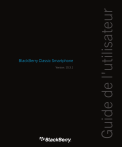
Enlace público actualizado
El enlace público a tu chat ha sido actualizado.